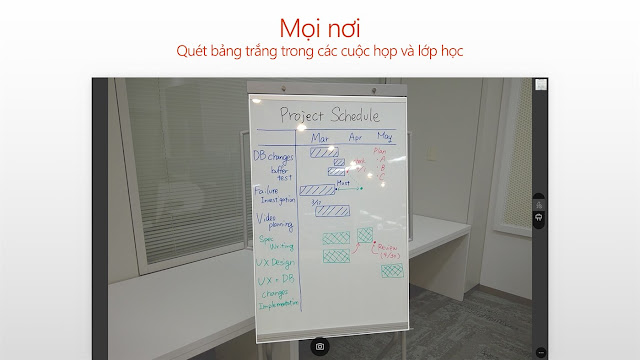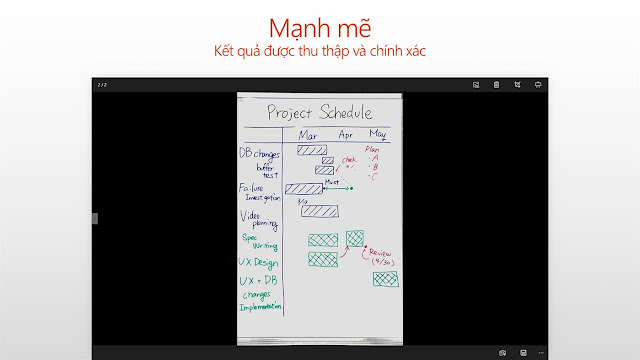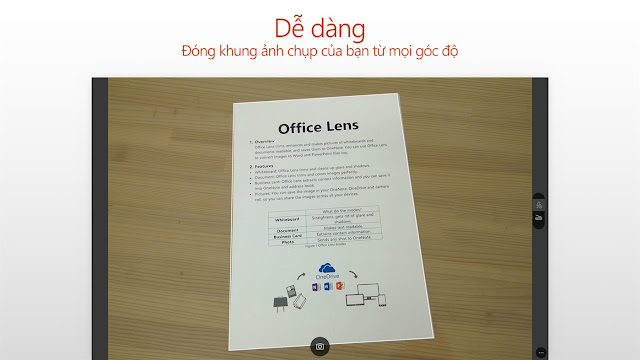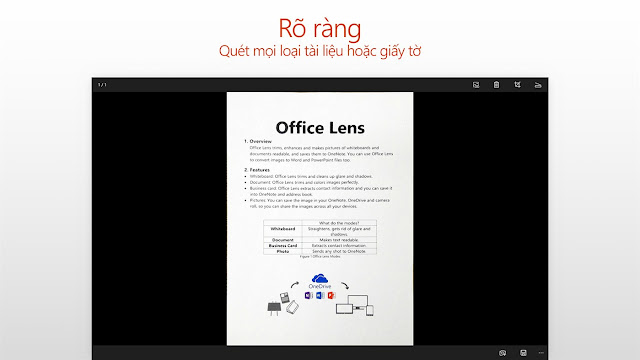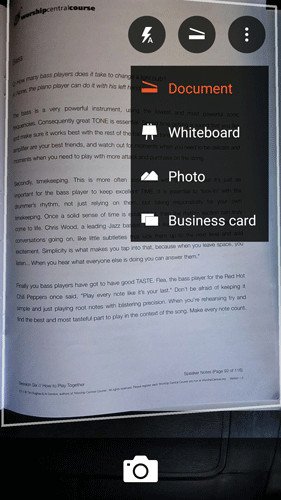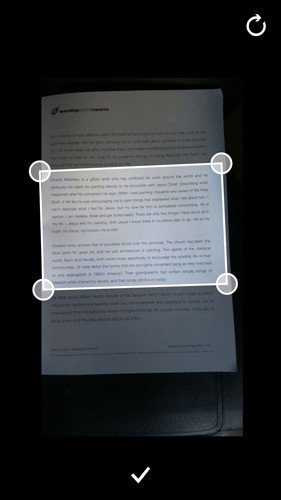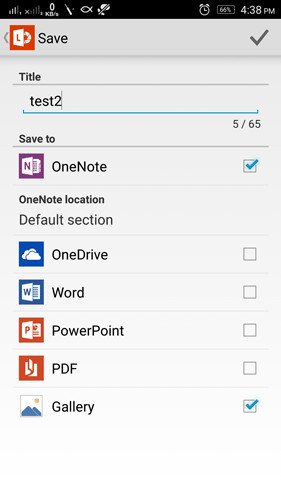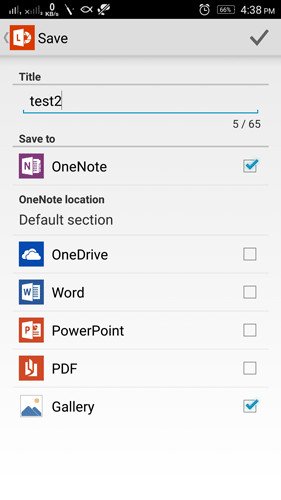Có bao giờ bạn đi dự Hội thảo - Tập huấn nhưng xin tập tin trình chiếu mà "Diễn giả" giữ bí mật không cho? Mời bạn tham khảo Microsoft Lens nhé!!!
Việc cần phải làm đầu tiên đó là tải ứng dụng Office Lens về điện thoại Android và cho phép ứng dụng này truy cập Camera của bạn nhé
Có vẽ bạn đang lo lắng với góc chụp của mình? Yên tâm nhé, Office Lens sẽ tự điều chỉnh
Bước 1: Sau khi đã tải ứng dụng về, bạn sẽ cần scan tài liệu mà mình muốn chuyển thành chữ. Mở mục Camera bên trong ứng dụng lên, tại đây, bạn sẽ nhìn thấy một vài lựa chọn hữu dụng ở bên trên góc phải màn hình như scan tài liệu, scan nền trắng, scan file ảnh và scan business card. Hãy chọn mục Document, sau đó nhấn chụp ảnh.
Bước 2: Sau khi bức ảnh được chụp, bạn có thể chỉnh sửa và cắt ảnh theo ý muốn, sau đó nhấn vào biểu tượng dấu tích trên màn hình để xác nhận.
Bước 3: Lúc này trên màn hình sẽ hiện ra một mục cho phép bạn lưu trữ và đổi tên ảnh mà mình vừa scan. Sau đó chọn nơi để lưu file và tích vào mục Word để ứng dụng chuyển file scan của bạn thành file Document. Nhấn dấu tích ở góc trên bên phải màn hình để ứng dụng tiến hành chuyển file ảnh thành chữ. Bạn cần phải đảm bảo kết nối mạng Internet để ứng dụng có thể vận hành một cách hiệu quả.
Bước 4: Sau khi xong, ứng dụng sẽ lưu trữ file đó dưới dạng tài liệu và được lưu bên trong tài khoản OneDrive. Bạn có thể sử dụng Microsoft Word để mở và chỉnh sửa file này nếu muốn.